Jak używać wersji desktopowej?
Górne menu aplikacji
Okna dostępne z każdego miejsca programu:
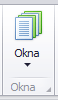
– zarządzanie otwartymi oknami.
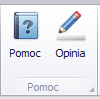
– okno umożliwiające szybki dostęp do instrukcji oraz wysłanie opinii, sugestii lub zgłoszenie błędu.
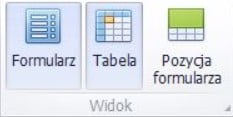
– widok formularza i tabeli,
– możliwośc ustawienia obydwu opcji jednocześnie i dopasowania ich pozycji na ekranie do własnych potrzeb.

– możliwość szybkiego wyszukania konkretnych danych.
W zależności od tego, której funkcjonalności akurat używamy, w górnym pasku otwierają się dodatkowe okienka umożliwiające wykonywanie różnych operacji.
KONTA
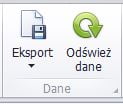
– Eksport danych do dowolnego pliku.
PRZYCHODY i WYDATKI
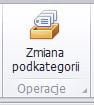
– Eksport danych do dowolnego pliku.
CZAS PRACY
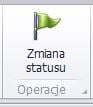
– Zmiana statusu – zmiana statusu czasu pracy wszystkich projektów.

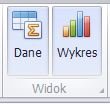
– Dane / Wykres – widok w postaci kolumn z danymi lub wykresu lub obu jednocześnie.
– możliwość utworzenia własnego, nie systemowego raportu (po uprzednim zapisaniu  – Zapisz).
– Zapisz).
– zapisywanie wszelkich zmian – gdy tworzymy nowy raport, gdy odświeżamy dane itp.
– zapisywanie wszelkich zmian – gdy tworzymy nowy raport, gdy odświeżamy dane itp.
– po zrobieniu raportu wprowadzamy jeszcze dane, np. nowy wydatek czy przychód – odświeżenie powoduje uaktualnienie raportu.
– lista dodatkowych danych, które możemy umieścić w raporcie.

– filtr umożliwiający bardzo precyzyjne segregowanie danych.
 – możliwość wykonywania różnych akcji na istniejących raportach (kopiowanie, usuwanie, przywracanie pierwotnych ustawień).
– możliwość wykonywania różnych akcji na istniejących raportach (kopiowanie, usuwanie, przywracanie pierwotnych ustawień).
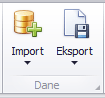 – możliwość zaimportowania lub wyeksportowania danych do dowolnego pliku.
– możliwość zaimportowania lub wyeksportowania danych do dowolnego pliku.USTAWIENIA
Kategorie i Podkategorie
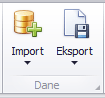 – możliwość zaimportowania nowego zestawu kategorii lub podkategorii oraz eksportu danych do dowolnego pliku.
– możliwość zaimportowania nowego zestawu kategorii lub podkategorii oraz eksportu danych do dowolnego pliku.
Więcej w tej kategorii: « Menu aplikacji Jak to zrobić? »
- Instalacja programu
- Rejestracja programu
- Potwierdzenie aktywacji konta
- Jak zacząć korzystać z programu?
- Po co mi Fin4Family?
- Kreator
- Podsumowanie
- Konta
- Przychody
- Wydatki
- Transakcja
- Planowanie
- Oszczędzanie i budżetowanie
- Majątek
- Projekty
- Kalendarz
- Notatka
- Czas pracy
- Raporty
- Ustawienia
- Znaczniki
- Bazy danych
- Menu aplikacji
- Górne menu aplikacji
- Bezpieczeństwo danych
- Miejsce przechowywania danych
- Oferty
- Wyszukiwanie danych
- Dostępne środki
- Synchronizacja danych
- Instalacja programu
- Rejestracja programu
- Potwierdzenie aktywacji konta
- Jak zacząć korzystać z programu?
- Po co mi Fin4Family?
- Kreator
- Podsumowanie
- Konta
- Przychody
- Wydatki
- Transakcja
- Planowanie
- Oszczędzanie i budżetowanie
- Majątek
- Projekty
- Kalendarz
- Notatka
- Czas pracy
- Raporty
- Ustawienia
- Znaczniki
- Bazy danych
- Menu aplikacji
- Górne menu aplikacji
- Bezpieczeństwo danych
- Miejsce przechowywania danych
- Oferty
- Wyszukiwanie danych
- Dostępne środki
- Synchronizacja danych
- Instalacja programu
- Rejestracja programu
- Potwierdzenie aktywacji konta
- Po co mi Fin4Family?
- Jak zacząć korzystać z programu?
- Kreator
- Podsumowanie
- Konta
- Przychody
- Wydatki
- Transakcja
- Planowanie
- Oszczędzanie i budżetowanie
- Majątek
- Projekty
- Kalendarz
- Notatka
- Czas pracy
- Raporty
- Ustawienia
- Znaczniki
- Bazy danych
- Menu aplikacji
- Górne menu aplikacji
- Bezpieczeństwo danych
- Miejsce przechowywania danych
- Oferty
- Wyszukiwanie danych
- Dostępne środki
- Synchronizacja danych
- Instalacja programu
- Rejestracja programu
- Potwierdzenie aktywacji konta
- Po co mi Fin4Family?
- Jak zacząć korzystać z programu?
- Kreator
- Podsumowanie
- Konta
- Przychody
- Wydatki
- Transakcja
- Planowanie
- Oszczędzanie i budżetowanie
- Majątek
- Projekty
- Kalendarz
- Notatka
- Czas pracy
- Raporty
- Ustawienia
- Znaczniki
- Bazy danych
- Menu aplikacji
- Górne menu aplikacji
- Bezpieczeństwo danych
- Miejsce przechowywania danych
- Oferty
- Wyszukiwanie danych
- Dostępne środki
- Synchronizacja danych
Jak używać wersji desktopowej?
Górne menu aplikacji
Okna dostępne z każdego miejsca programu:
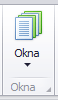 – zarządzanie otwartymi oknami.
– zarządzanie otwartymi oknami.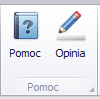 – okno umożliwiające szybki dostęp do instrukcji oraz wysłanie opinii, sugestii lub zgłoszenie błędu.
– okno umożliwiające szybki dostęp do instrukcji oraz wysłanie opinii, sugestii lub zgłoszenie błędu.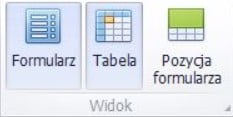 – widok formularza i tabeli,
– możliwośc ustawienia obydwu opcji jednocześnie i dopasowania ich pozycji na ekranie do własnych potrzeb.
– widok formularza i tabeli,
– możliwośc ustawienia obydwu opcji jednocześnie i dopasowania ich pozycji na ekranie do własnych potrzeb. – możliwość szybkiego wyszukania konkretnych danych.
– możliwość szybkiego wyszukania konkretnych danych.W zależności od tego, której funkcjonalności akurat używamy, w górnym pasku otwierają się dodatkowe okienka umożliwiające wykonywanie różnych operacji.
KONTA
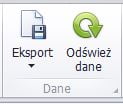 – Eksport danych do dowolnego pliku.
– Eksport danych do dowolnego pliku.PRZYCHODY i WYDATKI
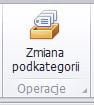 – Eksport danych do dowolnego pliku.
– Eksport danych do dowolnego pliku.CZAS PRACY
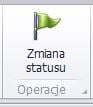 – Zmiana statusu – zmiana statusu czasu pracy wszystkich projektów.
– Zmiana statusu – zmiana statusu czasu pracy wszystkich projektów.
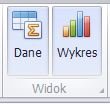
– Dane / Wykres – widok w postaci kolumn z danymi lub wykresu lub obu jednocześnie.
– możliwość utworzenia własnego, nie systemowego raportu (po uprzednim zapisaniu  – Zapisz).
– Zapisz).
– zapisywanie wszelkich zmian – gdy tworzymy nowy raport, gdy odświeżamy dane itp.
– zapisywanie wszelkich zmian – gdy tworzymy nowy raport, gdy odświeżamy dane itp.
– po zrobieniu raportu wprowadzamy jeszcze dane, np. nowy wydatek czy przychód – odświeżenie powoduje uaktualnienie raportu.
– lista dodatkowych danych, które możemy umieścić w raporcie.

– filtr umożliwiający bardzo precyzyjne segregowanie danych.

– możliwość wykonywania różnych akcji na istniejących raportach (kopiowanie, usuwanie, przywracanie pierwotnych ustawień).
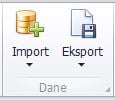
– możliwość zaimportowania lub wyeksportowania danych do dowolnego pliku.
USTAWIENIA
Kategorie i Podkategorie
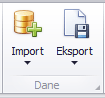
– możliwość zaimportowania nowego zestawu kategorii lub podkategorii oraz eksportu danych do dowolnego pliku.
Więcej w tej kategorii: « Menu aplikacji Jak to zrobić? »
